Lancia Thema 2014 Betriebsanleitung (in German)
Manufacturer: LANCIA, Model Year: 2014, Model line: Thema, Model: Lancia Thema 2014Pages: 392, PDF-GröĂe: 3.79 MB
Page 101 of 392
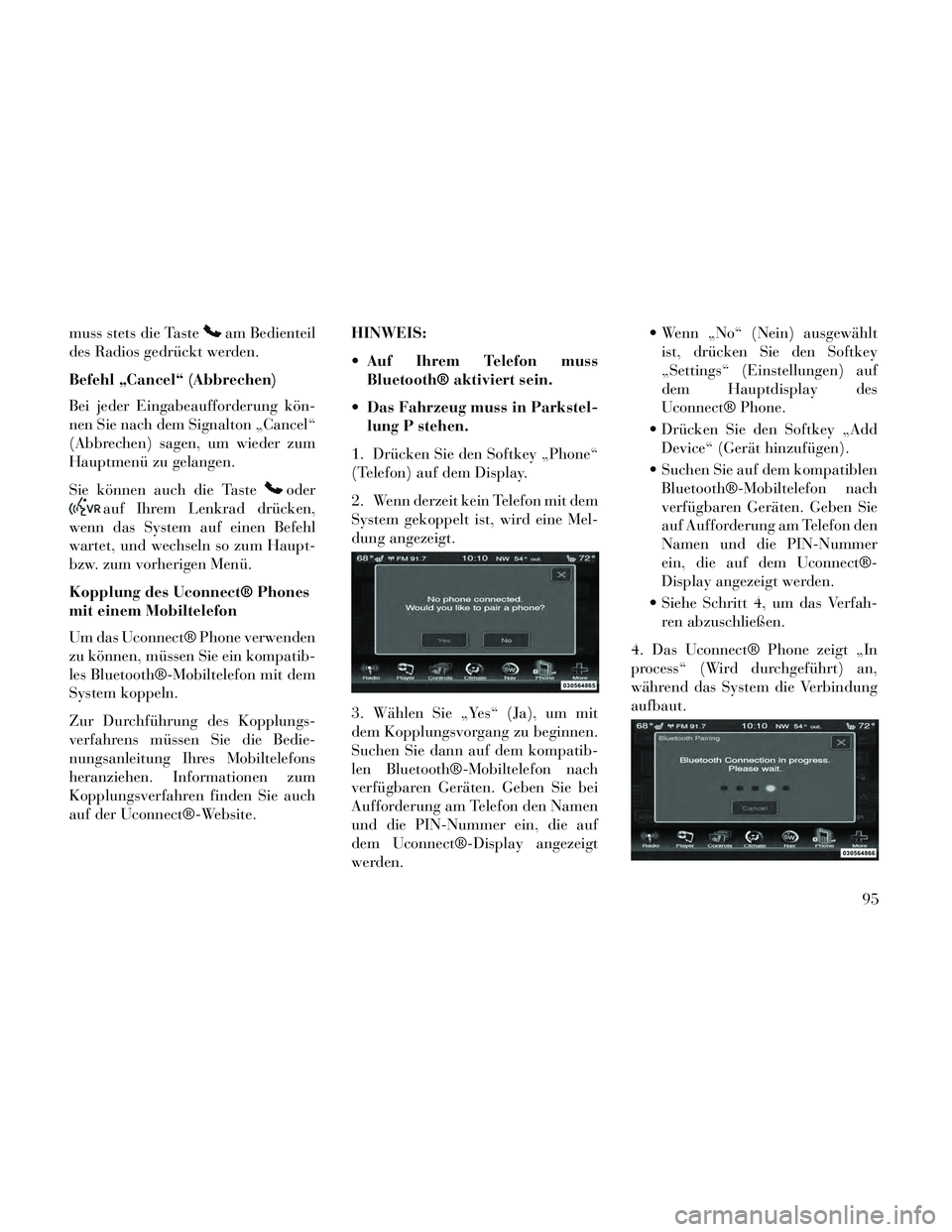
muss stets die Tasteam Bedienteil
des Radios gedrĂŒckt werden.
Befehl âCancelâ (Abbrechen)
Bei jeder Eingabeaufforderung kön-
nen Sie nach dem Signalton âCancelâ
(Abbrechen) sagen, um wieder zum
HauptmenĂŒ zu gelangen.
Sie können auch die Taste
oder
auf Ihrem Lenkrad drĂŒcken,
wenn das System auf einen Befehl
wartet, und wechseln so zum Haupt-
bzw. zum vorherigen MenĂŒ.
Kopplung des UconnectÂź Phones
mit einem Mobiltelefon
Um das UconnectÂź Phone verwenden
zu können, mĂŒssen Sie ein kompatib-
les BluetoothÂź-Mobiltelefon mit dem
System koppeln.
Zur DurchfĂŒhrung des Kopplungs-
verfahrens mĂŒssen Sie die Bedie-
nungsanleitung Ihres Mobiltelefons
heranziehen. Informationen zum
Kopplungsverfahren finden Sie auch
auf der UconnectÂź-Website. HINWEIS:
Auf Ihrem Telefon muss
BluetoothÂź aktiviert sein.
Das Fahrzeug muss in Parkstel- lung P stehen.
1. DrĂŒcken Sie den Softkey âPhoneâ
(Telefon) auf dem Display.
2. Wenn derzeit kein Telefon mit dem
System gekoppelt ist, wird eine Mel-
dung angezeigt.
3. WĂ€hlen Sie âYesâ (Ja), um mit
dem Kopplungsvorgang zu beginnen.
Suchen Sie dann auf dem kompatib-
len BluetoothÂź-Mobiltelefon nach
verfĂŒgbaren GerĂ€ten. Geben Sie bei
Aufforderung am Telefon den Namen
und die PIN-Nummer ein, die auf
dem UconnectÂź-Display angezeigt
werden. Wenn âNoâ (Nein) ausgewĂ€hlt
ist, drĂŒcken Sie den Softkey
âSettingsâ (Einstellungen) auf
dem Hauptdisplay des
UconnectÂź Phone.
DrĂŒcken Sie den Softkey âAdd Deviceâ (GerĂ€t hinzufĂŒgen).
Suchen Sie auf dem kompatiblen BluetoothÂź-Mobiltelefon nach
verfĂŒgbaren GerĂ€ten. Geben Sie
auf Aufforderung am Telefon den
Namen und die PIN-Nummer
ein, die auf dem UconnectÂź-
Display angezeigt werden.
Siehe Schritt 4, um das Verfah- ren abzuschlieĂen.
4. Das UconnectÂź Phone zeigt âIn
processâ (Wird durchgefĂŒhrt) an,
wÀhrend das System die Verbindung
aufbaut.
95
Page 102 of 392
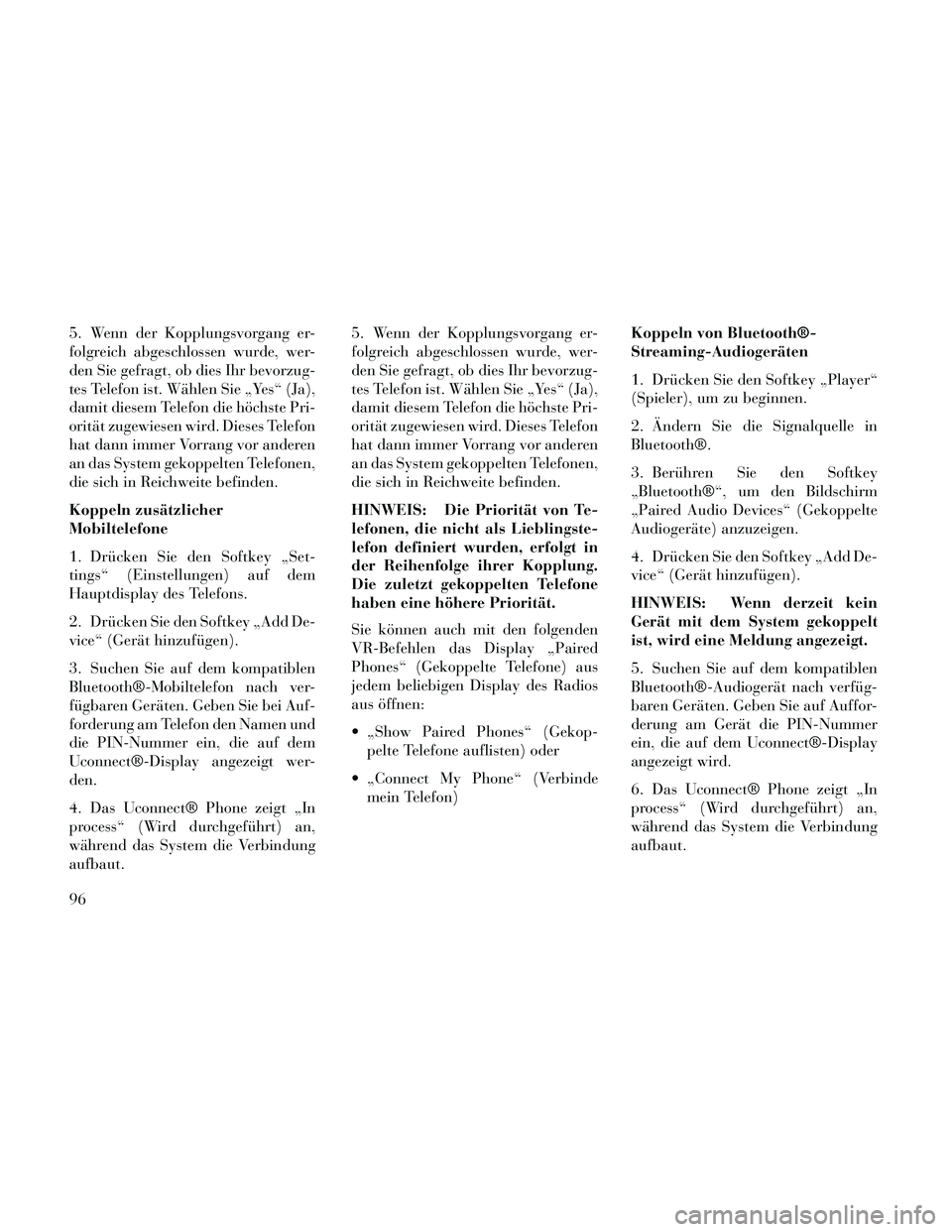
5. Wenn der Kopplungsvorgang er-
folgreich abgeschlossen wurde, wer-
den Sie gefragt, ob dies Ihr bevorzug-
tes Telefon ist. WĂ€hlen Sie âYesâ (Ja),
damit diesem Telefon die höchste Pri-
oritÀt zugewiesen wird. Dieses Telefon
hat dann immer Vorrang vor anderen
an das System gekoppelten Telefonen,
die sich in Reichweite befinden.
Koppeln zusÀtzlicher
Mobiltelefone
1. DrĂŒcken Sie den Softkey âSet-
tingsâ (Einstellungen) auf dem
Hauptdisplay des Telefons.
2. DrĂŒcken Sie den Softkey âAdd De-
viceâ (GerĂ€t hinzufĂŒgen).
3. Suchen Sie auf dem kompatiblen
BluetoothÂź-Mobiltelefon nach ver-
fĂŒgbaren GerĂ€ten. Geben Sie bei Auf-
forderung am Telefon den Namen und
die PIN-Nummer ein, die auf dem
UconnectÂź-Display angezeigt wer-
den.
4. Das UconnectÂź Phone zeigt âIn
processâ (Wird durchgefĂŒhrt) an,
wÀhrend das System die Verbindung
aufbaut.5. Wenn der Kopplungsvorgang er-
folgreich abgeschlossen wurde, wer-
den Sie gefragt, ob dies Ihr bevorzug-
tes Telefon ist. WĂ€hlen Sie âYesâ (Ja),
damit diesem Telefon die höchste Pri-
oritÀt zugewiesen wird. Dieses Telefon
hat dann immer Vorrang vor anderen
an das System gekoppelten Telefonen,
die sich in Reichweite befinden.
HINWEIS: Die PrioritÀt von Te-
lefonen, die nicht als Lieblingste-
lefon definiert wurden, erfolgt in
der Reihenfolge ihrer Kopplung.
Die zuletzt gekoppelten Telefone
haben eine höhere PrioritÀt.
Sie können auch mit den folgenden
VR-Befehlen das Display âPaired
Phonesâ (Gekoppelte Telefone) aus
jedem beliebigen Display des Radios
aus öffnen:
âShow Paired Phonesâ (Gekop-
pelte Telefone auflisten) oder
âConnect My Phoneâ (Verbinde mein Telefon) Koppeln von BluetoothÂź-
Streaming-AudiogerÀten
1. DrĂŒcken Sie den Softkey âPlayerâ
(Spieler), um zu beginnen.
2. Ăndern Sie die Signalquelle in
BluetoothÂź.
3. BerĂŒhren Sie den Softkey
âBluetoothÂźâ, um den Bildschirm
âPaired Audio Devicesâ (Gekoppelte
AudiogerÀte) anzuzeigen.
4. DrĂŒcken Sie den Softkey âAdd De-
viceâ (GerĂ€t hinzufĂŒgen).
HINWEIS: Wenn derzeit kein
GerÀt mit dem System gekoppelt
ist, wird eine Meldung angezeigt.
5. Suchen Sie auf dem kompatiblen
BluetoothÂź-AudiogerĂ€t nach verfĂŒg-
baren GerÀten. Geben Sie auf Auffor-
derung am GerÀt die PIN-Nummer
ein, die auf dem UconnectÂź-Display
angezeigt wird.
6. Das UconnectÂź Phone zeigt âIn
processâ (Wird durchgefĂŒhrt) an,
wÀhrend das System die Verbindung
aufbaut.
96
Page 103 of 392
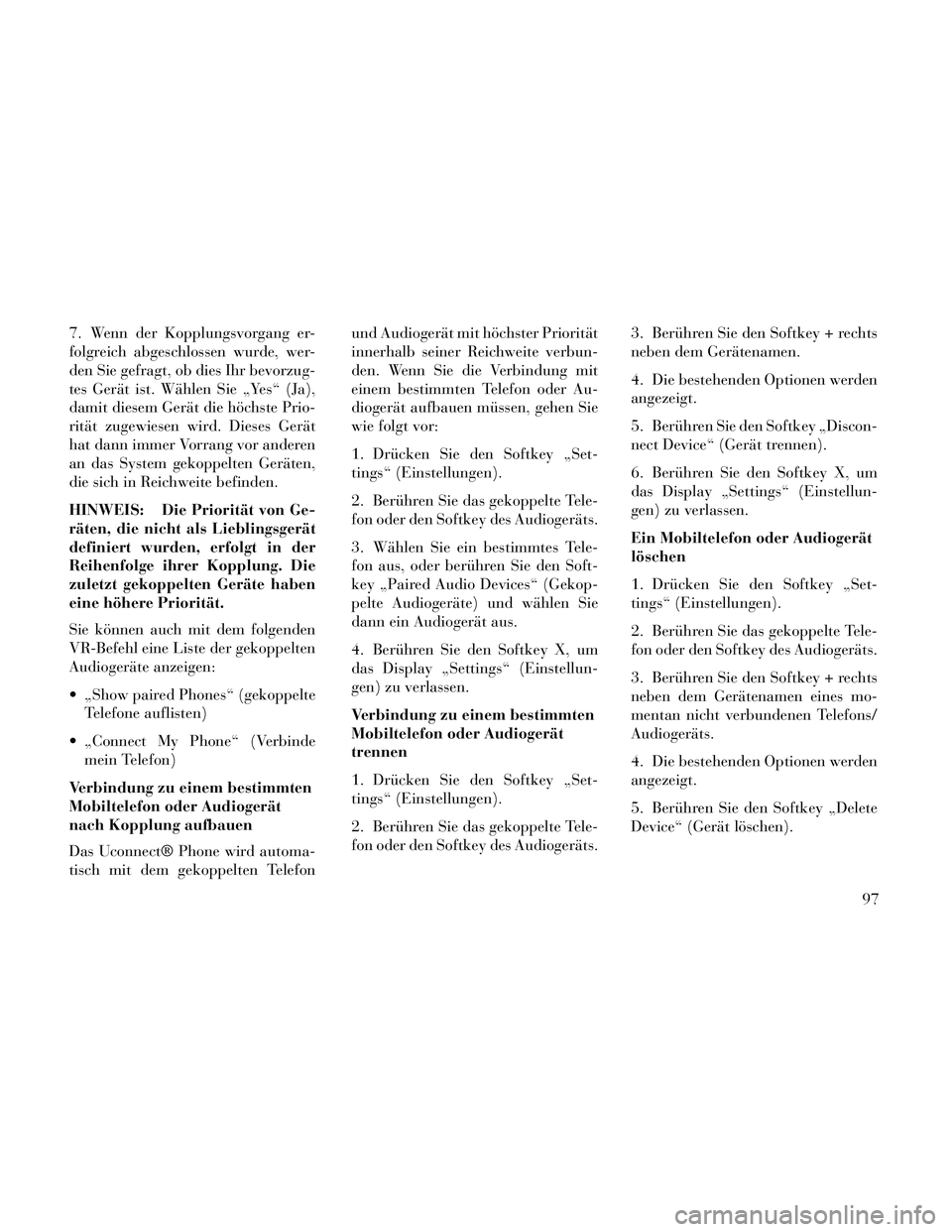
7. Wenn der Kopplungsvorgang er-
folgreich abgeschlossen wurde, wer-
den Sie gefragt, ob dies Ihr bevorzug-
tes GerĂ€t ist. WĂ€hlen Sie âYesâ (Ja),
damit diesem GerÀt die höchste Prio-
ritÀt zugewiesen wird. Dieses GerÀt
hat dann immer Vorrang vor anderen
an das System gekoppelten GerÀten,
die sich in Reichweite befinden.
HINWEIS: Die PrioritÀt von Ge-
rÀten, die nicht als LieblingsgerÀt
definiert wurden, erfolgt in der
Reihenfolge ihrer Kopplung. Die
zuletzt gekoppelten GerÀte haben
eine höhere PrioritÀt.
Sie können auch mit dem folgenden
VR-Befehl eine Liste der gekoppelten
AudiogerÀte anzeigen:
âShow paired Phonesâ (gekoppelteTelefone auflisten)
âConnect My Phoneâ (Verbinde mein Telefon)
Verbindung zu einem bestimmten
Mobiltelefon oder AudiogerÀt
nach Kopplung aufbauen
Das UconnectÂź Phone wird automa-
tisch mit dem gekoppelten Telefon und AudiogerÀt mit höchster PrioritÀt
innerhalb seiner Reichweite verbun-
den. Wenn Sie die Verbindung mit
einem bestimmten Telefon oder Au-
diogerĂ€t aufbauen mĂŒssen, gehen Sie
wie folgt vor:
1. DrĂŒcken Sie den Softkey âSet-
tingsâ (Einstellungen).
2. BerĂŒhren Sie das gekoppelte Tele-
fon oder den Softkey des AudiogerÀts.
3. WĂ€hlen Sie ein bestimmtes Tele-
fon aus, oder berĂŒhren Sie den Soft-
key âPaired Audio Devicesâ (Gekop-
pelte AudiogerÀte) und wÀhlen Sie
dann ein AudiogerÀt aus.
4. BerĂŒhren Sie den Softkey X, um
das Display âSettingsâ (Einstellun-
gen) zu verlassen.
Verbindung zu einem bestimmten
Mobiltelefon oder AudiogerÀt
trennen
1. DrĂŒcken Sie den Softkey âSet-
tingsâ (Einstellungen).
2. BerĂŒhren Sie das gekoppelte Tele-
fon oder den Softkey des AudiogerÀts.
3. BerĂŒhren Sie den Softkey + rechts
neben dem GerÀtenamen.
4. Die bestehenden Optionen werden
angezeigt.
5. BerĂŒhren Sie den Softkey âDiscon-
nect Deviceâ (GerĂ€t trennen).
6. BerĂŒhren Sie den Softkey X, um
das Display âSettingsâ (Einstellun-
gen) zu verlassen.
Ein Mobiltelefon oder AudiogerÀt
löschen
1. DrĂŒcken Sie den Softkey âSet-
tingsâ (Einstellungen).
2. BerĂŒhren Sie das gekoppelte Tele-
fon oder den Softkey des AudiogerÀts.
3. BerĂŒhren Sie den Softkey + rechts
neben dem GerÀtenamen eines mo-
mentan nicht verbundenen Telefons/
AudiogerÀts.
4. Die bestehenden Optionen werden
angezeigt.
5. BerĂŒhren Sie den Softkey âDelete
Deviceâ (GerĂ€t löschen).
97
Page 104 of 392
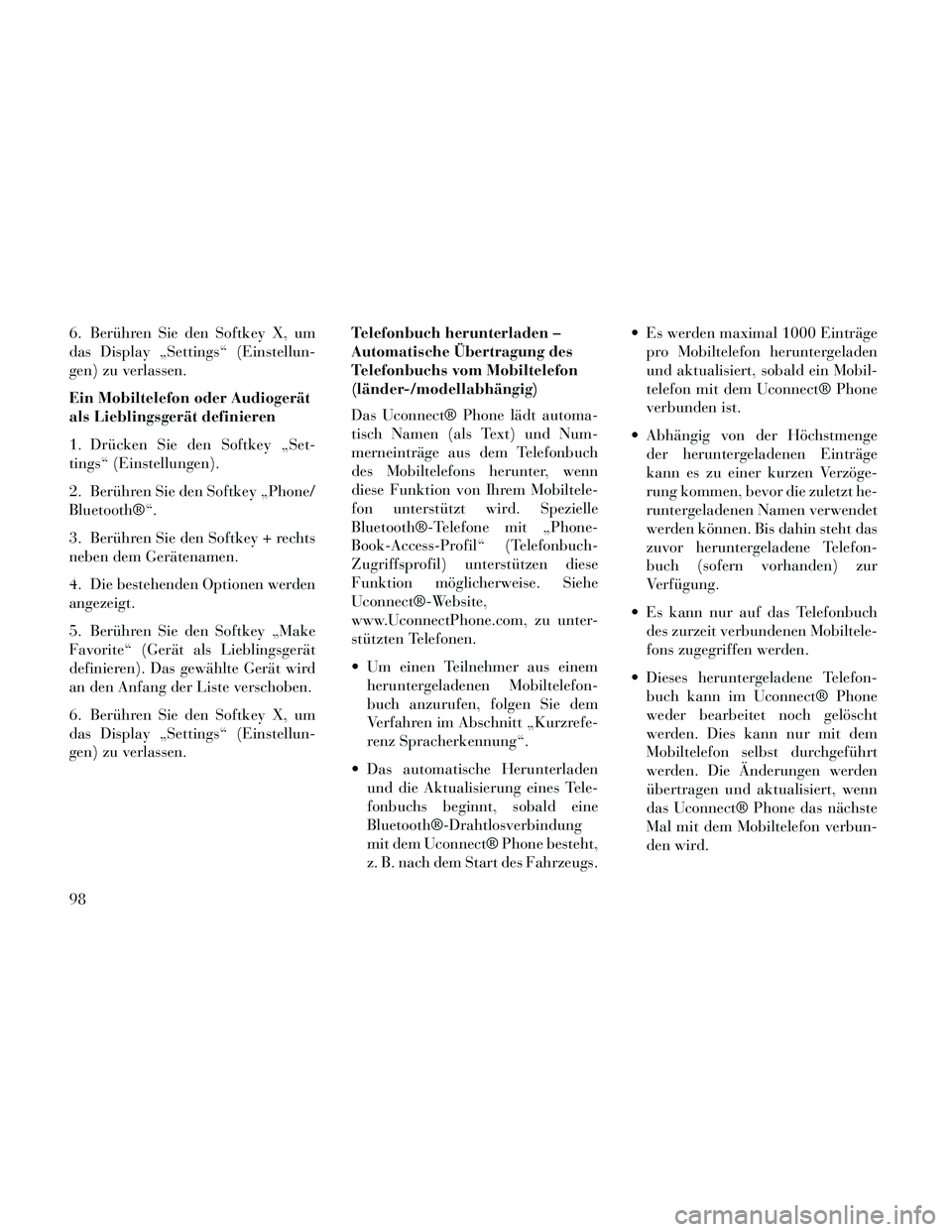
6. BerĂŒhren Sie den Softkey X, um
das Display âSettingsâ (Einstellun-
gen) zu verlassen.
Ein Mobiltelefon oder AudiogerÀt
als LieblingsgerÀt definieren
1. DrĂŒcken Sie den Softkey âSet-
tingsâ (Einstellungen).
2. BerĂŒhren Sie den Softkey âPhone/
BluetoothÂźâ.
3. BerĂŒhren Sie den Softkey + rechts
neben dem GerÀtenamen.
4. Die bestehenden Optionen werden
angezeigt.
5. BerĂŒhren Sie den Softkey âMake
Favoriteâ (GerĂ€t als LieblingsgerĂ€t
definieren). Das gewÀhlte GerÀt wird
an den Anfang der Liste verschoben.
6. BerĂŒhren Sie den Softkey X, um
das Display âSettingsâ (Einstellun-
gen) zu verlassen.Telefonbuch herunterladen â
Automatische Ăbertragung des
Telefonbuchs vom Mobiltelefon
(lÀnder-/modellabhÀngig)
Das UconnectŸ Phone lÀdt automa-
tisch Namen (als Text) und Num-
merneintrÀge aus dem Telefonbuch
des Mobiltelefons herunter, wenn
diese Funktion von Ihrem Mobiltele-
fon unterstĂŒtzt wird. Spezielle
BluetoothÂź-Telefone mit âPhone-
Book-Access-Profilâ (Telefonbuch-
Zugriffsprofil) unterstĂŒtzen diese
Funktion möglicherweise. Siehe
UconnectÂź-Website,
www.UconnectPhone.com, zu unter-
stĂŒtzten Telefonen.
Um einen Teilnehmer aus einem
heruntergeladenen Mobiltelefon-
buch anzurufen, folgen Sie dem
Verfahren im Abschnitt âKurzrefe-
renz Spracherkennungâ.
Das automatische Herunterladen und die Aktualisierung eines Tele-
fonbuchs beginnt, sobald eine
BluetoothÂź-Drahtlosverbindung
mit dem UconnectÂź Phone besteht,
z. B. nach dem Start des Fahrzeugs. Es werden maximal 1000 EintrÀge
pro Mobiltelefon heruntergeladen
und aktualisiert, sobald ein Mobil-
telefon mit dem UconnectÂź Phone
verbunden ist.
AbhÀngig von der Höchstmenge der heruntergeladenen EintrÀge
kann es zu einer kurzen Verzöge-
rung kommen, bevor die zuletzt he-
runtergeladenen Namen verwendet
werden können. Bis dahin steht das
zuvor heruntergeladene Telefon-
buch (sofern vorhanden) zur
VerfĂŒgung.
Es kann nur auf das Telefonbuch des zurzeit verbundenen Mobiltele-
fons zugegriffen werden.
Dieses heruntergeladene Telefon- buch kann im UconnectÂź Phone
weder bearbeitet noch gelöscht
werden. Dies kann nur mit dem
Mobiltelefon selbst durchgefĂŒhrt
werden. Die Ănderungen werden
ĂŒbertragen und aktualisiert, wenn
das UconnectŸ Phone das nÀchste
Mal mit dem Mobiltelefon verbun-
den wird.
98
Page 105 of 392
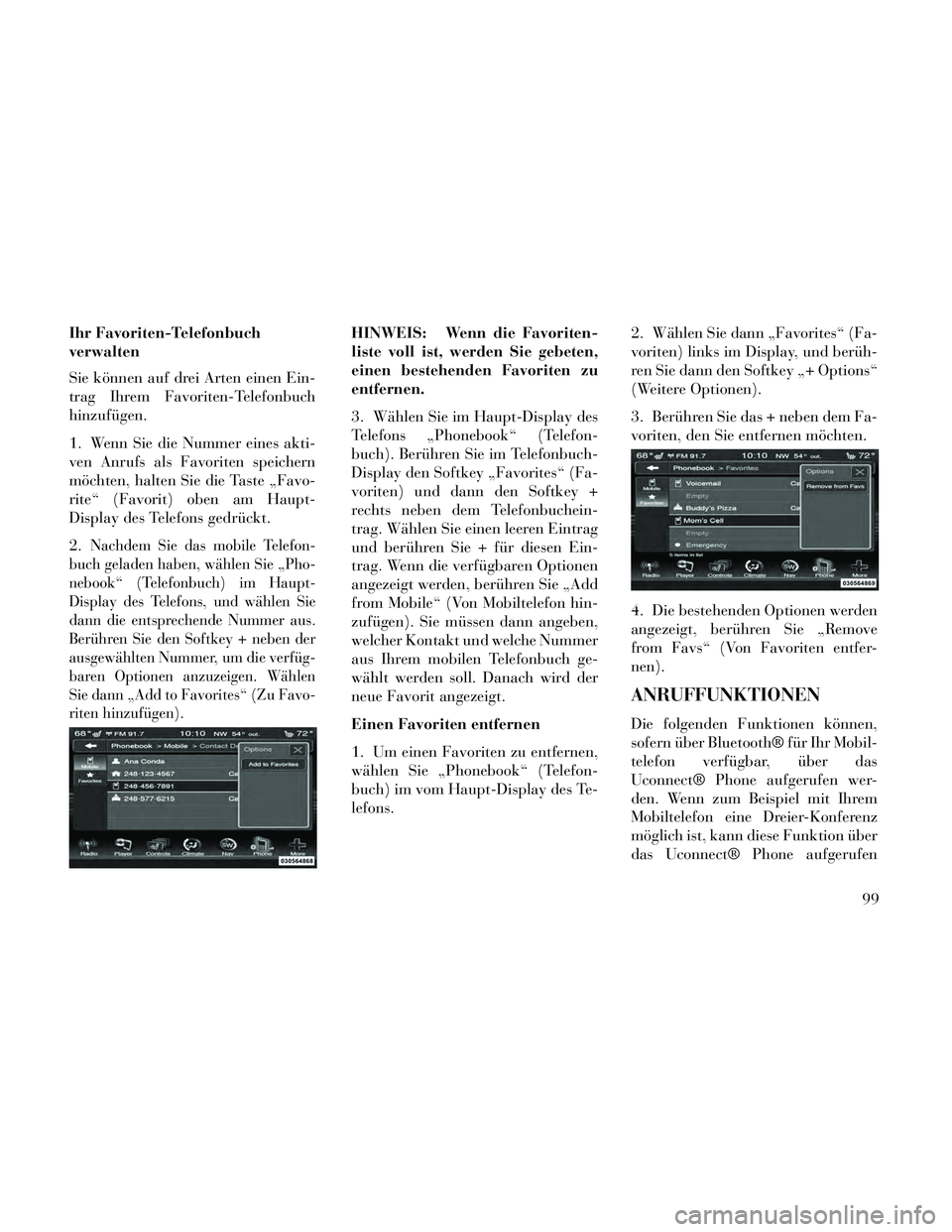
Ihr Favoriten-Telefonbuch
verwalten
Sie können auf drei Arten einen Ein-
trag Ihrem Favoriten-Telefonbuch
hinzufĂŒgen.
1. Wenn Sie die Nummer eines akti-
ven Anrufs als Favoriten speichern
möchten, halten Sie die Taste âFavo-
riteâ (Favorit) oben am Haupt-
Display des Telefons gedrĂŒckt.
2.
Nachdem Sie das mobile Telefon-
buch geladen haben, wĂ€hlen Sie âPho-
nebookâ (Telefonbuch) im Haupt-
Display des Telefons, und wÀhlen Sie
dann die entsprechende Nummer aus.
BerĂŒhren Sie den Softkey + neben der
ausgewĂ€hlten Nummer, um die verfĂŒg-
baren Optionen anzuzeigen. WĂ€hlen
Sie dann âAdd to Favoritesâ (Zu Favo-
riten hinzufĂŒgen).
HINWEIS: Wenn die Favoriten-
liste voll ist, werden Sie gebeten,
einen bestehenden Favoriten zu
entfernen.
3. WĂ€hlen Sie im Haupt-Display des
Telefons âPhonebookâ (Telefon-
buch). BerĂŒhren Sie im Telefonbuch-
Display den Softkey âFavoritesâ (Fa-
voriten) und dann den Softkey +
rechts neben dem Telefonbuchein-
trag. WĂ€hlen Sie einen leeren Eintrag
und berĂŒhren Sie + fĂŒr diesen Ein-
trag. Wenn die verfĂŒgbaren Optionen
angezeigt werden, berĂŒhren Sie âAdd
from Mobileâ (Von Mobiltelefon hin-
zufĂŒgen). Sie mĂŒssen dann angeben,
welcher Kontakt und welche Nummer
aus Ihrem mobilen Telefonbuch ge-
wÀhlt werden soll. Danach wird der
neue Favorit angezeigt.
Einen Favoriten entfernen
1. Um einen Favoriten zu entfernen,
wĂ€hlen Sie âPhonebookâ (Telefon-
buch) im vom Haupt-Display des Te-
lefons. 2. WĂ€hlen Sie dann âFavoritesâ (Fa-
voriten) links im Display, und berĂŒh-
ren Sie dann den Softkey â+ Optionsâ
(Weitere Optionen).
3. BerĂŒhren Sie das + neben dem Fa-
voriten, den Sie entfernen möchten.
4. Die bestehenden Optionen werden
angezeigt, berĂŒhren Sie âRemove
from Favsâ (Von Favoriten entfer-
nen).
ANRUFFUNKTIONEN
Die folgenden Funktionen können,
sofern ĂŒber BluetoothÂź fĂŒr Ihr Mobil-
telefon verfĂŒgbar, ĂŒber das
UconnectÂź Phone aufgerufen wer-
den. Wenn zum Beispiel mit Ihrem
Mobiltelefon eine Dreier-Konferenz
möglich ist, kann diese Funktion ĂŒber
das UconnectÂź Phone aufgerufen
99
Page 106 of 392
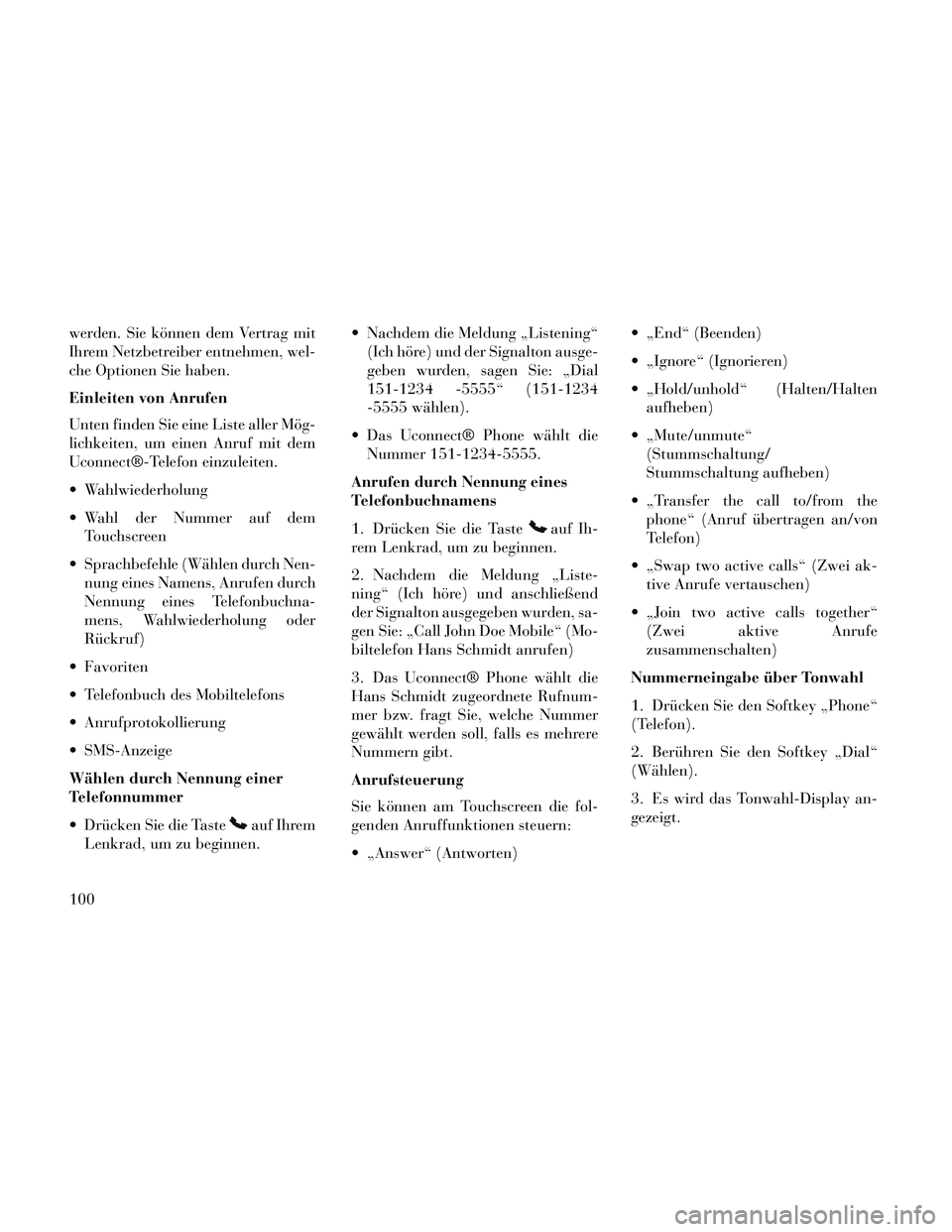
werden. Sie können dem Vertrag mit
Ihrem Netzbetreiber entnehmen, wel-
che Optionen Sie haben.
Einleiten von Anrufen
Unten finden Sie eine Liste aller Mög-
lichkeiten, um einen Anruf mit dem
UconnectÂź-Telefon einzuleiten.
Wahlwiederholung
Wahl der Nummer auf demTouchscreen
Sprachbefehle (WĂ€hlen durch Nen- nung eines Namens, Anrufen durch
Nennung eines Telefonbuchna-
mens, Wahlwiederholung oder
RĂŒckruf)
Favoriten
Telefonbuch des Mobiltelefons
Anrufprotokollierung
SMS-Anzeige
WĂ€hlen durch Nennung einer
Telefonnummer
DrĂŒcken Sie die Taste
auf Ihrem
Lenkrad, um zu beginnen. Nachdem die Meldung âListeningâ
(Ich höre) und der Signalton ausge-
geben wurden, sagen Sie: âDial
151-1234 -5555â (151-1234
-5555 wÀhlen).
Das UconnectŸ Phone wÀhlt die Nummer 151-1234-5555.
Anrufen durch Nennung eines
Telefonbuchnamens
1. DrĂŒcken Sie die Taste
auf Ih-
rem Lenkrad, um zu beginnen.
2. Nachdem die Meldung âListe-
ningâ (Ich höre) und anschlieĂend
der Signalton ausgegeben wurden, sa-
gen Sie: âCall John Doe Mobileâ (Mo-
biltelefon Hans Schmidt anrufen)
3. Das UconnectŸ Phone wÀhlt die
Hans Schmidt zugeordnete Rufnum-
mer bzw. fragt Sie, welche Nummer
gewÀhlt werden soll, falls es mehrere
Nummern gibt.
Anrufsteuerung
Sie können am Touchscreen die fol-
genden Anruffunktionen steuern:
âAnswerâ (Antworten) âEndâ (Beenden)
âIgnoreâ (Ignorieren)
âHold/unholdâ (Halten/Halten
aufheben)
âMute/unmuteâ (Stummschaltung/
Stummschaltung aufheben)
âTransfer the call to/from the phoneâ (Anruf ĂŒbertragen an/von
Telefon)
âSwap two active callsâ (Zwei ak- tive Anrufe vertauschen)
âJoin two active calls togetherâ (Zwei aktive Anrufe
zusammenschalten)
Nummerneingabe ĂŒber Tonwahl
1. DrĂŒcken Sie den Softkey âPhoneâ
(Telefon).
2. BerĂŒhren Sie den Softkey âDialâ
(WĂ€hlen).
3. Es wird das Tonwahl-Display an-
gezeigt.
100
Page 107 of 392
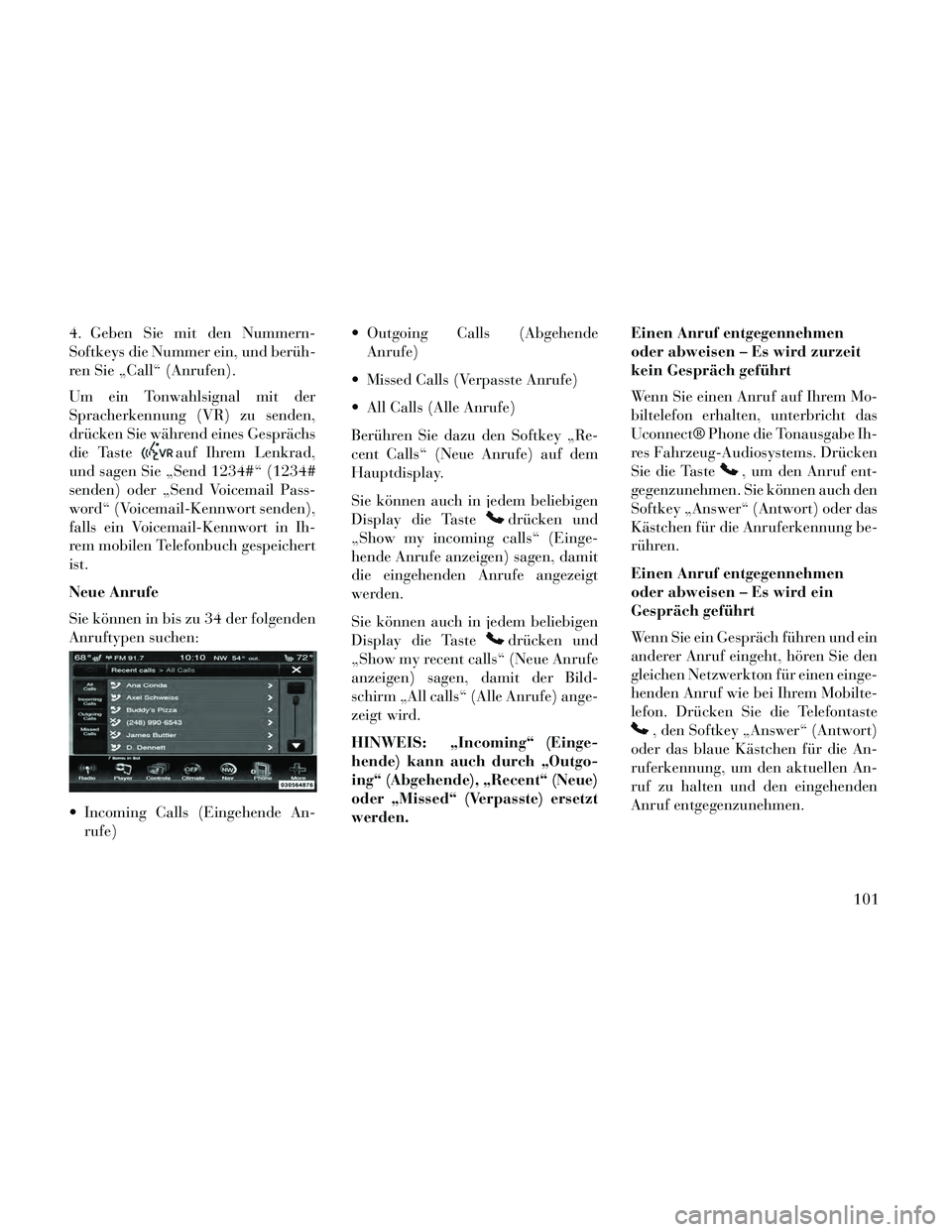
4. Geben Sie mit den Nummern-
Softkeys die Nummer ein, und berĂŒh-
ren Sie âCallâ (Anrufen).
Um ein Tonwahlsignal mit der
Spracherkennung (VR) zu senden,
drĂŒcken Sie wĂ€hrend eines GesprĂ€chs
die Taste
auf Ihrem Lenkrad,
und sagen Sie âSend 1234#â (1234#
senden) oder âSend Voicemail Pass-
wordâ (Voicemail-Kennwort senden),
falls ein Voicemail-Kennwort in Ih-
rem mobilen Telefonbuch gespeichert
ist.
Neue Anrufe
Sie können in bis zu 34 der folgenden
Anruftypen suchen:
Incoming Calls (Eingehende An- rufe) Outgoing Calls (Abgehende
Anrufe)
Missed Calls (Verpasste Anrufe)
All Calls (Alle Anrufe)
BerĂŒhren Sie dazu den Softkey âRe-
cent Callsâ (Neue Anrufe) auf dem
Hauptdisplay.
Sie können auch in jedem beliebigen
Display die Taste
drĂŒcken und
âShow my incoming callsâ (Einge-
hende Anrufe anzeigen) sagen, damit
die eingehenden Anrufe angezeigt
werden.
Sie können auch in jedem beliebigen
Display die Taste
drĂŒcken und
âShow my recent callsâ (Neue Anrufe
anzeigen) sagen, damit der Bild-
schirm âAll callsâ (Alle Anrufe) ange-
zeigt wird.
HINWEIS: âIncomingâ (Einge-
hende) kann auch durch âOutgo-
ingâ (Abgehende), âRecentâ (Neue)
oder âMissedâ (Verpasste) ersetzt
werden. Einen Anruf entgegennehmen
oder abweisen â Es wird zurzeit
kein GesprĂ€ch gefĂŒhrt
Wenn Sie einen Anruf auf Ihrem Mo-
biltelefon erhalten, unterbricht das
UconnectÂź Phone die Tonausgabe Ih-
res Fahrzeug-Audiosystems. DrĂŒcken
Sie die Taste
, um den Anruf ent-
gegenzunehmen. Sie können auch den
Softkey âAnswerâ (Antwort) oder das
KĂ€stchen fĂŒr die Anruferkennung be-
rĂŒhren.
Einen Anruf entgegennehmen
oder abweisen â Es wird ein
GesprĂ€ch gefĂŒhrt
Wenn Sie ein GesprĂ€ch fĂŒhren und ein
anderer Anruf eingeht, hören Sie den
gleichen Netzwerkton fĂŒr einen einge-
henden Anruf wie bei Ihrem Mobilte-
lefon. DrĂŒcken Sie die Telefontaste
, den Softkey âAnswerâ (Antwort)
oder das blaue KĂ€stchen fĂŒr die An-
ruferkennung, um den aktuellen An-
ruf zu halten und den eingehenden
Anruf entgegenzunehmen.
101
Page 108 of 392
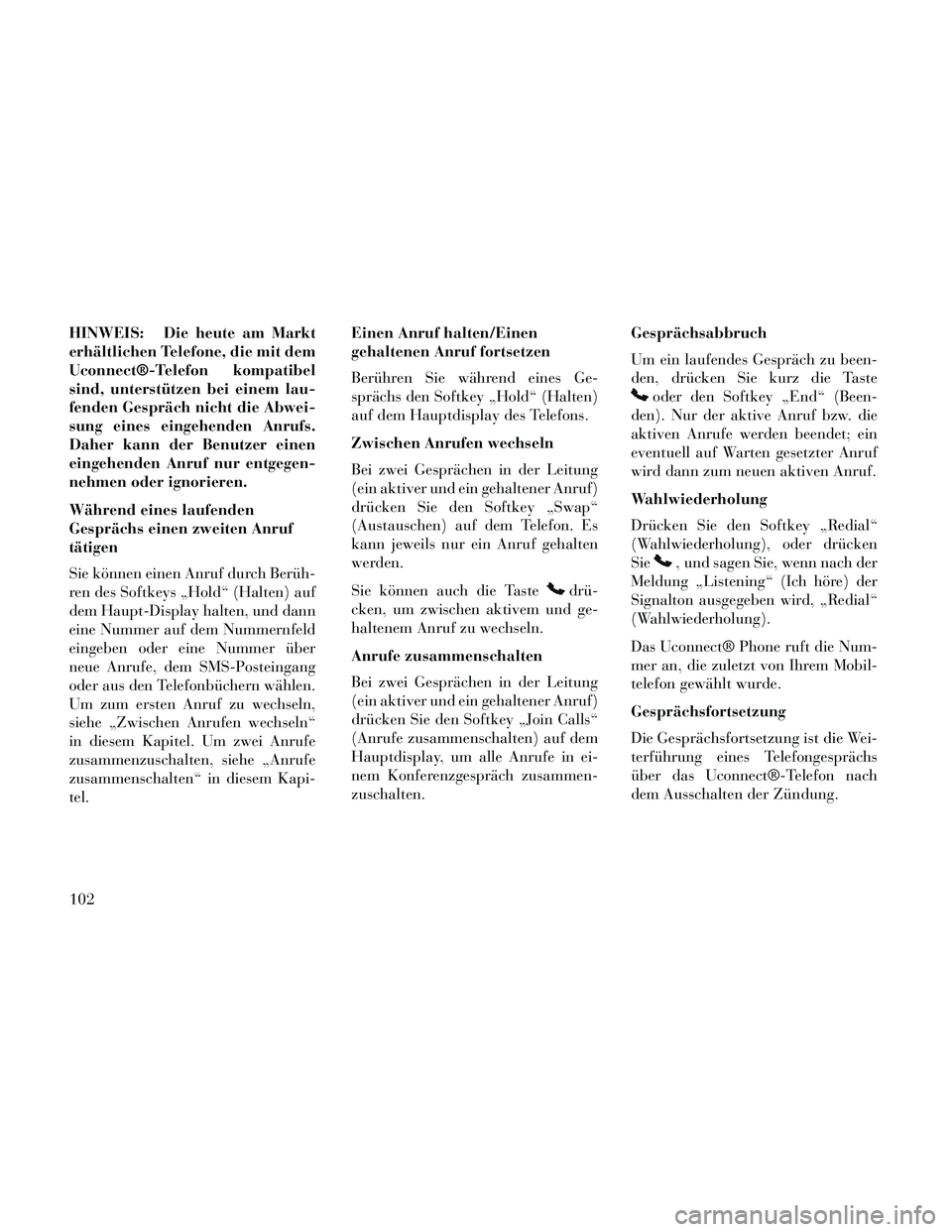
HINWEIS: Die heute am Markt
erhÀltlichen Telefone, die mit dem
UconnectÂź-Telefon kompatibel
sind, unterstĂŒtzen bei einem lau-
fenden GesprÀch nicht die Abwei-
sung eines eingehenden Anrufs.
Daher kann der Benutzer einen
eingehenden Anruf nur entgegen-
nehmen oder ignorieren.
WĂ€hrend eines laufenden
GesprÀchs einen zweiten Anruf
tÀtigen
Sie können einen Anruf durch BerĂŒh-
ren des Softkeys âHoldâ (Halten) auf
dem Haupt-Display halten, und dann
eine Nummer auf dem Nummernfeld
eingeben oder eine Nummer ĂŒber
neue Anrufe, dem SMS-Posteingang
oder aus den TelefonbĂŒchern wĂ€hlen.
Um zum ersten Anruf zu wechseln,
siehe âZwischen Anrufen wechselnâ
in diesem Kapitel. Um zwei Anrufe
zusammenzuschalten, siehe âAnrufe
zusammenschaltenâ in diesem Kapi-
tel.Einen Anruf halten/Einen
gehaltenen Anruf fortsetzen
BerĂŒhren Sie wĂ€hrend eines Ge-
sprĂ€chs den Softkey âHoldâ (Halten)
auf dem Hauptdisplay des Telefons.
Zwischen Anrufen wechseln
Bei zwei GesprÀchen in der Leitung
(ein aktiver und ein gehaltener Anruf)
drĂŒcken Sie den Softkey âSwapâ
(Austauschen) auf dem Telefon. Es
kann jeweils nur ein Anruf gehalten
werden.
Sie können auch die Taste
drĂŒ-
cken, um zwischen aktivem und ge-
haltenem Anruf zu wechseln.
Anrufe zusammenschalten
Bei zwei GesprÀchen in der Leitung
(ein aktiver und ein gehaltener Anruf)
drĂŒcken Sie den Softkey âJoin Callsâ
(Anrufe zusammenschalten) auf dem
Hauptdisplay, um alle Anrufe in ei-
nem KonferenzgesprÀch zusammen-
zuschalten. GesprÀchsabbruch
Um ein laufendes GesprÀch zu been-
den, drĂŒcken Sie kurz die Taste
oder den Softkey âEndâ (Been-
den). Nur der aktive Anruf bzw. die
aktiven Anrufe werden beendet; ein
eventuell auf Warten gesetzter Anruf
wird dann zum neuen aktiven Anruf.
Wahlwiederholung
DrĂŒcken Sie den Softkey âRedialâ
(Wahlwiederholung), oder drĂŒcken
Sie
, und sagen Sie, wenn nach der
Meldung âListeningâ (Ich höre) der
Signalton ausgegeben wird, âRedialâ
(Wahlwiederholung).
Das UconnectÂź Phone ruft die Num-
mer an, die zuletzt von Ihrem Mobil-
telefon gewÀhlt wurde.
GesprÀchsfortsetzung
Die GesprÀchsfortsetzung ist die Wei-
terfĂŒhrung eines TelefongesprĂ€chs
ĂŒber das UconnectÂź-Telefon nach
dem Ausschalten der ZĂŒndung.
102
Page 109 of 392
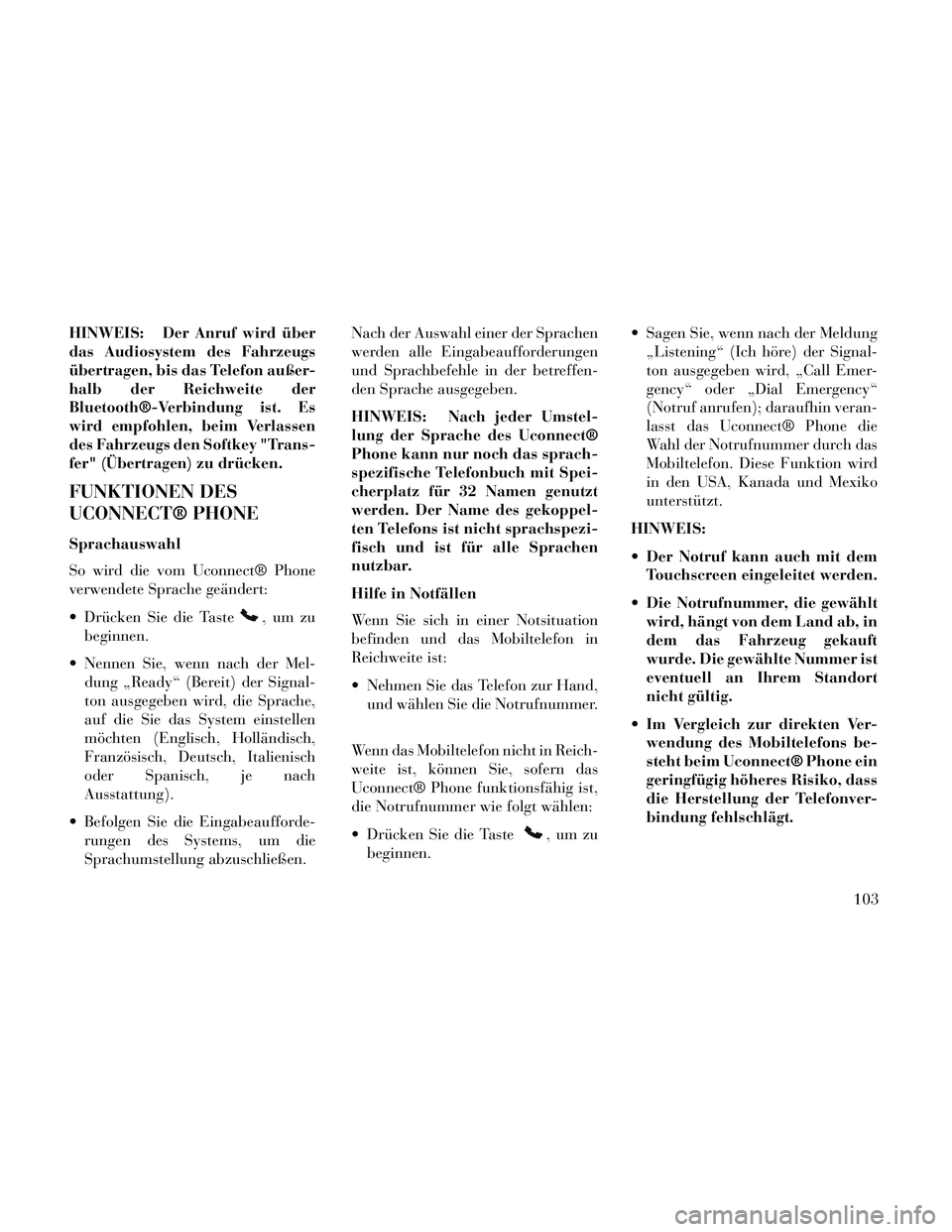
HINWEIS: Der Anruf wird ĂŒber
das Audiosystem des Fahrzeugs
ĂŒbertragen, bis das Telefon auĂer-
halb der Reichweite der
BluetoothÂź-Verbindung ist. Es
wird empfohlen, beim Verlassen
des Fahrzeugs den Softkey "Trans-
fer" (Ăbertragen) zu drĂŒcken.
FUNKTIONEN DES
UCONNECTÂź PHONE
Sprachauswahl
So wird die vom UconnectÂź Phone
verwendete Sprache geÀndert:
DrĂŒcken Sie die Taste
,umzu
beginnen.
Nennen Sie, wenn nach der Mel- dung âReadyâ (Bereit) der Signal-
ton ausgegeben wird, die Sprache,
auf die Sie das System einstellen
möchten (Englisch, HollÀndisch,
Französisch, Deutsch, Italienisch
oder Spanisch, je nach
Ausstattung).
Befolgen Sie die Eingabeaufforde- rungen des Systems, um die
Sprachumstellung abzuschlieĂen. Nach der Auswahl einer der Sprachen
werden alle Eingabeaufforderungen
und Sprachbefehle in der betreffen-
den Sprache ausgegeben.
HINWEIS: Nach jeder Umstel-
lung der Sprache des UconnectÂź
Phone kann nur noch das sprach-
spezifische Telefonbuch mit Spei-
cherplatz fĂŒr 32 Namen genutzt
werden. Der Name des gekoppel-
ten Telefons ist nicht sprachspezi-
fisch und ist fĂŒr alle Sprachen
nutzbar.
Hilfe in NotfÀllen
Wenn Sie sich in einer Notsituation
befinden und das Mobiltelefon in
Reichweite ist:
Nehmen Sie das Telefon zur Hand,
und wÀhlen Sie die Notrufnummer.
Wenn das Mobiltelefon nicht in Reich-
weite ist, können Sie, sofern das
UconnectŸ Phone funktionsfÀhig ist,
die Notrufnummer wie folgt wÀhlen:
DrĂŒcken Sie die Taste
,umzu
beginnen. Sagen Sie, wenn nach der Meldung
âListeningâ (Ich höre) der Signal-
ton ausgegeben wird, âCall Emer-
gencyâ oder âDial Emergencyâ
(Notruf anrufen); daraufhin veran-
lasst das UconnectÂź Phone die
Wahl der Notrufnummer durch das
Mobiltelefon. Diese Funktion wird
in den USA, Kanada und Mexiko
unterstĂŒtzt.
HINWEIS:
Der Notruf kann auch mit dem Touchscreen eingeleitet werden.
Die Notrufnummer, die gewÀhlt wird, hÀngt von dem Land ab, in
dem das Fahrzeug gekauft
wurde. Die gewÀhlte Nummer ist
eventuell an Ihrem Standort
nicht gĂŒltig.
Im Vergleich zur direkten Ver- wendung des Mobiltelefons be-
steht beim UconnectÂź Phone ein
geringfĂŒgig höheres Risiko, dass
die Herstellung der Telefonver-
bindung fehlschlÀgt.
103
Page 110 of 392
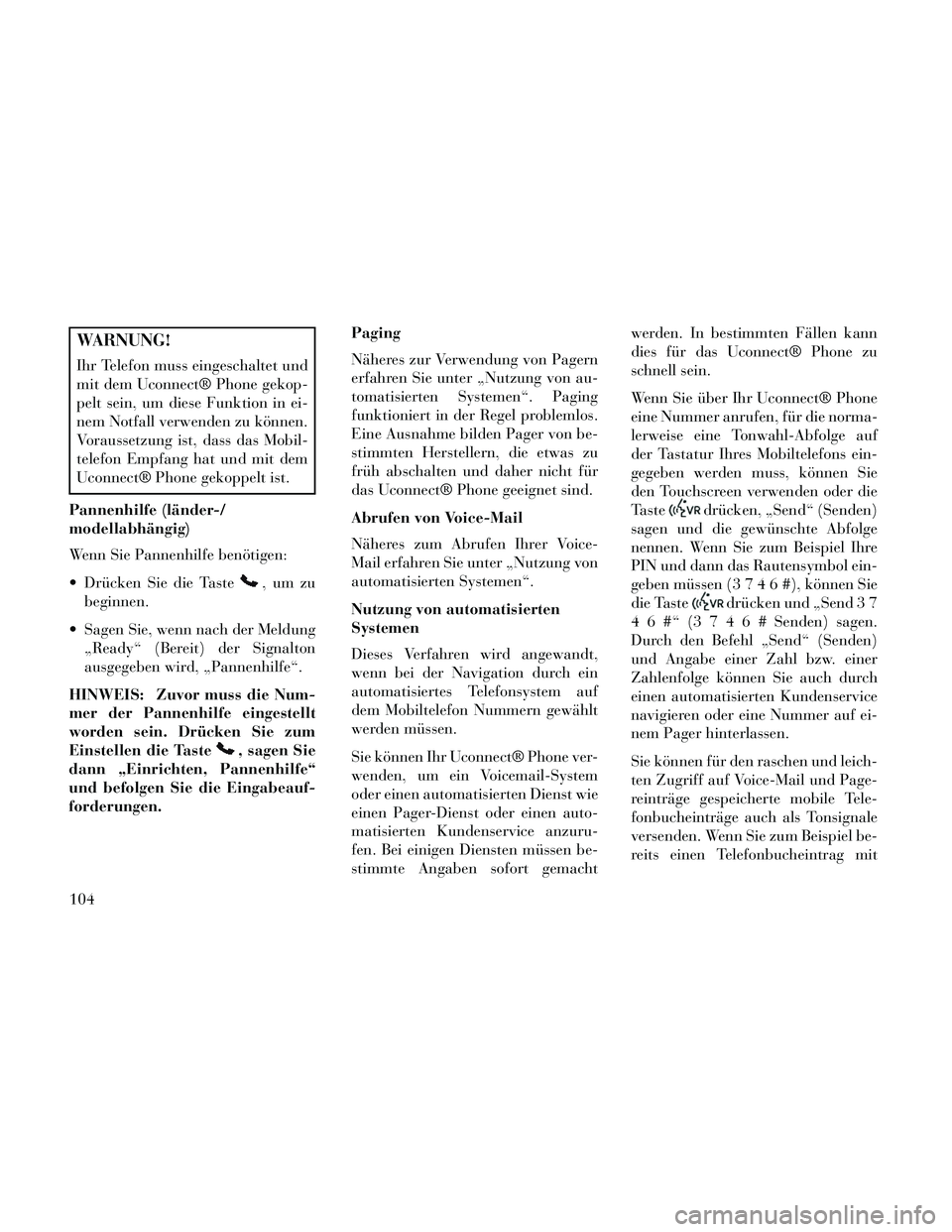
WARNUNG!
Ihr Telefon muss eingeschaltet und
mit dem UconnectÂź Phone gekop-
pelt sein, um diese Funktion in ei-
nem Notfall verwenden zu können.
Voraussetzung ist, dass das Mobil-
telefon Empfang hat und mit dem
UconnectÂź Phone gekoppelt ist.
Pannenhilfe (lÀnder-/
modellabhÀngig)
Wenn Sie Pannenhilfe benötigen:
DrĂŒcken Sie die Taste
,umzu
beginnen.
Sagen Sie, wenn nach der Meldung âReadyâ (Bereit) der Signalton
ausgegeben wird, âPannenhilfeâ.
HINWEIS: Zuvor muss die Num-
mer der Pannenhilfe eingestellt
worden sein. DrĂŒcken Sie zum
Einstellen die Taste
, sagen Sie
dann âEinrichten, Pannenhilfeâ
und befolgen Sie die Eingabeauf-
forderungen. Paging
NĂ€heres zur Verwendung von Pagern
erfahren Sie unter âNutzung von au-
tomatisierten Systemenâ. Paging
funktioniert in der Regel problemlos.
Eine Ausnahme bilden Pager von be-
stimmten Herstellern, die etwas zu
frĂŒh abschalten und daher nicht fĂŒr
das UconnectÂź Phone geeignet sind.
Abrufen von Voice-Mail
NĂ€heres zum Abrufen Ihrer Voice-
Mail erfahren Sie unter âNutzung von
automatisierten Systemenâ.
Nutzung von automatisierten
Systemen
Dieses Verfahren wird angewandt,
wenn bei der Navigation durch ein
automatisiertes Telefonsystem auf
dem Mobiltelefon Nummern gewÀhlt
werden mĂŒssen.
Sie können Ihr UconnectŸ Phone ver-
wenden, um ein Voicemail-System
oder einen automatisierten Dienst wie
einen Pager-Dienst oder einen auto-
matisierten Kundenservice anzuru-
fen. Bei einigen Diensten mĂŒssen be-
stimmte Angaben sofort gemachtwerden. In bestimmten FĂ€llen kann
dies fĂŒr das UconnectÂź Phone zu
schnell sein.
Wenn Sie ĂŒber Ihr UconnectÂź Phone
eine Nummer anrufen, fĂŒr die norma-
lerweise eine Tonwahl-Abfolge auf
der Tastatur Ihres Mobiltelefons ein-
gegeben werden muss, können Sie
den Touchscreen verwenden oder die
Taste
drĂŒcken, âSendâ (Senden)
sagen und die gewĂŒnschte Abfolge
nennen. Wenn Sie zum Beispiel Ihre
PIN und dann das Rautensymbol ein-
geben mĂŒssen (3746#),können Sie
die Taste
drĂŒcken und âSend 3 7
46#â(3746#Senden) sagen.
Durch den Befehl âSendâ (Senden)
und Angabe einer Zahl bzw. einer
Zahlenfolge können Sie auch durch
einen automatisierten Kundenservice
navigieren oder eine Nummer auf ei-
nem Pager hinterlassen.
Sie können fĂŒr den raschen und leich-
ten Zugriff auf Voice-Mail und Page-
reintrÀge gespeicherte mobile Tele-
fonbucheintrÀge auch als Tonsignale
versenden. Wenn Sie zum Beispiel be-
reits einen Telefonbucheintrag mit
104